Amazon Fire TVのカラオケ@DAMを解約しようと思ったけど、どの画面から解約手続きをすれば良いかわからない時や、
無料で7日間歌い放題の期間でとりあえず解約しようと思った時。
Amazonのサイトへ行き解約手続きの文字を探しますが、どのページなのか迷います。
「アプリライブラリと端末の管理」かな?と思い、そこのカラオケ@DAMの「アクション」を操作しても違います・・・。
今回は、解約方法がわからない場合のためにAmazon Fire TVのカラオケ@DAMの解約方法の手順を書いていこうと思います。
目次
はじめに
Amazon Fire TVにご加入の方が「カラオケ@DAM」を解約するときの手順になります。
手順
Amazonのアカウントで利用しているため、Amazonのサイトへログインします。
※スマホからだと出来ないようです。パソコンからAmazonのサイトへ行き以下の手順で行って下さい。
STEP
「アカウント&リスト」より[アカウントサービス]>[アプリライブラリと端末の管理]を選択して手続きしてください。
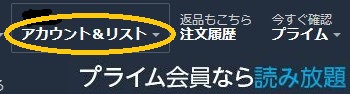
STEP
[デジタルコンテンツとデバイス] > [アプリライブラリと端末の管理]を選択します。
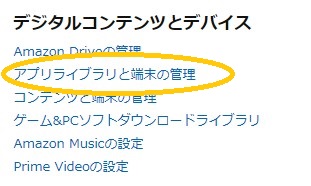
STEP
[管理]>[定期購読]を選択します。
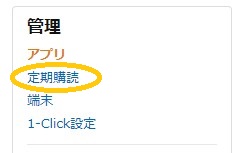
STEP
[定期購読]を選択すると現在定期購読しているアプリの一覧が表示されます。

今回はカラオケ@DAM for TVを選択し、「アクション」をクリック。
STEP
「アクション」をクリックすると以下の画面が表示されるので「自動更新をオフにする」をクリック。
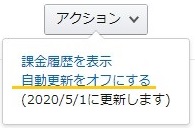
STEP
ここでまた「自動更新をオフにする」を選択。
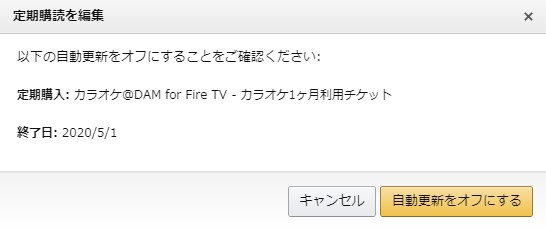
STEP
「定期購読は変更されました」と表示され、自動更新がオフに変更されたことが確認できます。
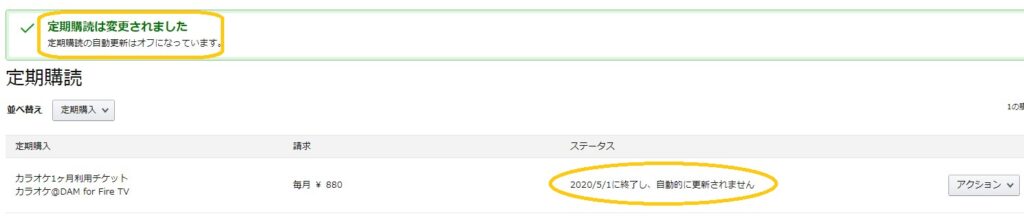
この画面で次回からは自動的に更新されなくなります。次回からの請求はありません。
カラオケ@ DAM for Fire TVの解約の手順 まとめ
お試しで7日間だけ無料で楽しもうと思った方もいると思います。
期間がせまっているのに解約方法がわからないと不安になりますよね。
とりあえず今回は解約、またいつでも始めてみようという方にも解約方法がわかっていれば安心しますね。
かく言うわたしも、解約方法がわからず焦って検索したので今回手順を書いてみました。
カラオケ@DAM以外のFire TVの定期購読も同じ手順ですのでご参考になればと思います。
お読みいただきまして、ありがとうございます。









